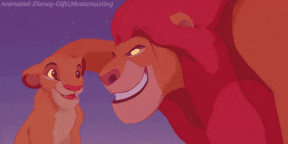La configuración de seguridad de iOS, que todos deben saber
Makradar De La Tecnología / / December 19, 2019
iOS 7 nos trajo muchas innovaciones, entre ellas - las posibilidades están relacionados con la privacidad y seguridad de datos. Y debe tenerse en cuenta que muchas de estas características permitiría a Apple información de recoger y almacenar acerca de usted. En esta revisión nos centraremos en la configuración de seguridad de iOS 7 a la que es posible que no han alcanzado todavía. A pesar de que muchos de ellos no son nuevos, y estaban presentes en versiones anteriores de Windows, información sobre dónde se encuentran y qué hacer con ellos, puede ser útil para los usuarios novatos.
1. Denegar el acceso a la aplicación del micrófono

Advertencia: Esta opción sólo se aplica a los paranoicos. Si está seguro de que para todos nosotros viendo "Gran Hermano", entonces usted debe consultar con una lista de aplicaciones que utilizan el micrófono de su iPhone. Cuando se inicia por primera vez, la aplicación le pedirá permiso para hacerlo, pero en el futuro, se puede controlar el acceso al micrófono aquí: Ajustes / Privacidad / Micrófono.
2. Autocompletar contraseñas y datos de tarjetas de crédito

Para mayor comodidad, el navegador Safari ofrece para salvar la información como nombres de usuario, contraseñas y números de tarjetas de crédito pares. Tal vez, explicar los pros y los contras de tal función una no es necesario - y por lo que son comprensibles, especialmente si usted no utiliza una contraseña para desbloquear el dispositivo. Para activar o desactivar la opción de relleno automático, tiene que ir aquí: Ajustes / Safari / contraseñas y autocompletar.
3. Bloqueo de cookies

Galletas (cookie) permite a los sitios web para almacenar su información de inicio de sesión en su cuenta - nombre de usuario, correo electrónico, etc. Si no te gusta la idea de que estos importantes datos serán almacenados en su iPhone - se puede elegir una de tres opciones cuando excepto galletas aquí: Configuración / Safari / unidad. galleta.
4. Borrar datos de tu iPhone después de 10 intentos fallidos de contraseña

La protección de datos en el dispositivo - una cosa mucho más grave de lo que parece a primera vista. Para añadir otro nivel de protección contra la intrusión no autorizada - encender el "Borrar" en el caso de 10 intentos fallidos por ingresar la contraseña. Incluso si su teléfono inteligente o tableta es robado, los datos almacenados en él - no caigan en las manos equivocadas. ir a Ajustes / general / protección de contraseña y estamos en la parte inferior - Borrar datos.
5. anuncios de empleo

Los anunciantes en Internet... ¿cómo saben los anuncios que se me muestran? Por eso, que están viendo todos mis movimientos en la red! No, gracias. Si no lo hace, como tal invasión, activar la opción de "no siguen la pista" aquí: Ajustes / Safari.
6. Borrar historial y cookies

Esto, por supuesto, no es nuevo, sino que cada usuario debe saber qué puede una moción para eliminar el historial y las cookies de su navegador Safari. Y si tiene algo que ocultar - no se olvide de hacerlo más a menudo aquí: Ajustes / Safari. Casi en la parte inferior - Borrar historial y cookies Eliminar y datos
7. el modo "Navegación privada" en Safari

Safari ahora le permite ver la página sin guardar información como el historial, cookies o las opciones de autocompletar. Además, la "navegación privada" prohíbe a los anunciantes realizar un seguimiento de sus acciones. Para activar este modo, vaya a Safari, abrir todas las pestañas en los aguarda esquina inferior derecha acceso privado.
8. Haunt

Permitir a los "lugares frecuentados" le permitirá a Apple para supervisar los sitios que visita con frecuencia y la información del suplemento Mapas específica acerca de ellos. Si este ajuste está causando su malestar, puede desactivarlo: Ajustes / Privacidad / Ubicación Servicios Sistema de Servicios / / lugares visitados frecuentes.
9. geolocalización iAd

IAD - estos son los bloques de anuncios que usted está aburrido en la aplicación gratuita desde la App Store. Incluir "iAd basada en la ubicación" verá anuncios relevantes para su ubicación. Desactivar la opción, por desgracia, no conduce a la desaparición de la publicidad, pero el sistema de prohibición para seguir sus movimientos. iAd Ajustes / Privacidad / Ubicación / Servicios Basados en la localización Sistema de Servicios /.
10. Buscar mi iPhone

Buscar mi iPhone - es familiar para cualquier persona que utilice el IOS desde hace mucho tiempo. Pero si usted es un principiante, la instalación de esta aplicación va a ser una gran idea. Con Find My iPhone, puede borrar de forma remota el dispositivo o permitir que "el modo de pérdida". La tercera función de utilidad - "Reproducir sonido" ayudará si usted ha perdido su teléfono inteligente en el bolso o apartamento.
Si el iPhone es robado, se puede ver su ubicación. La aplicación en el dispositivo no puede ser apagado hasta que se introduzca la contraseña. Para activar el Find My iPhone, vaya a Ajustes / iCloud / Find My iPhone.
11. la protección de contraseña

La primera vez que inicie el iPhone sí le pedirá que cree una contraseña de desbloqueo. Mucha gente salta este paso, pero si va a almacenar en su teléfono es algo realmente importante, no descuidarlo. En su mayor secreto - es posible establecer una contraseña segura no es de 4 dígitos, y los números y las letras. Las contraseñas se establecen aquí: Ajustes / general / protección de contraseña.
***
Espero que este pequeño tutorial será útil para los principiantes y los que aún no se entienden completamente en la protección de datos en iOS. O tal vez usted sabe cómo obezapasit su información de la interferencia externa, hemos perdido? Compartirlas en los comentarios.
(vía)